■商品データダウンロード方法
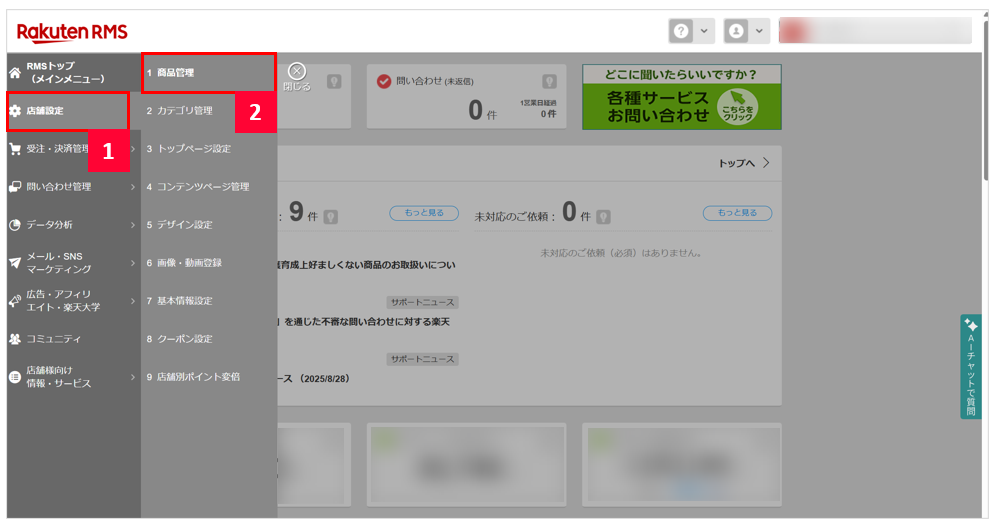
【1】RMSトップ画面上[店舗設定]をクリックします。
【2】次に[商品管理]をクリックします。
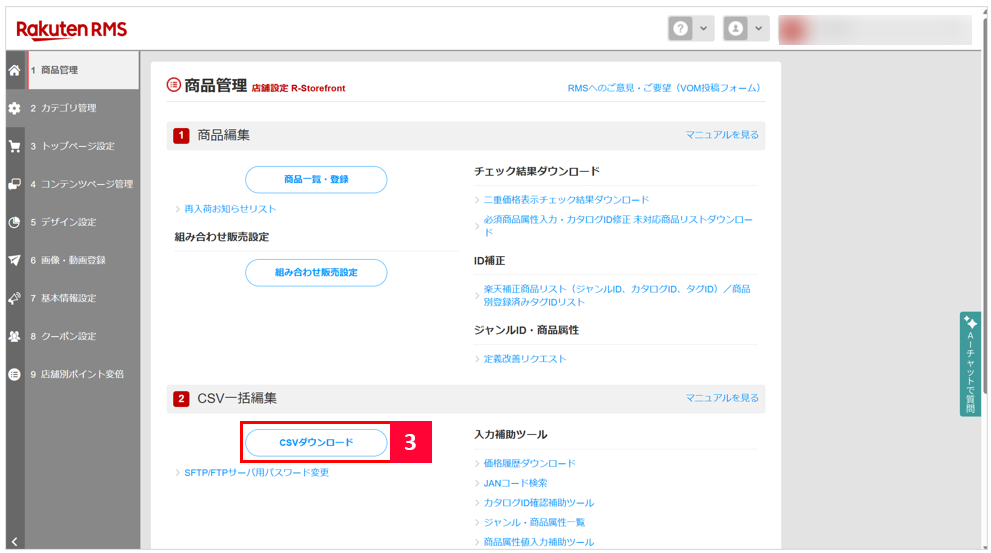
【3】2.CSV一括編集内の[CSVダウンロード]をクリックします。
<商品情報CSV(nomal-item.csv)>
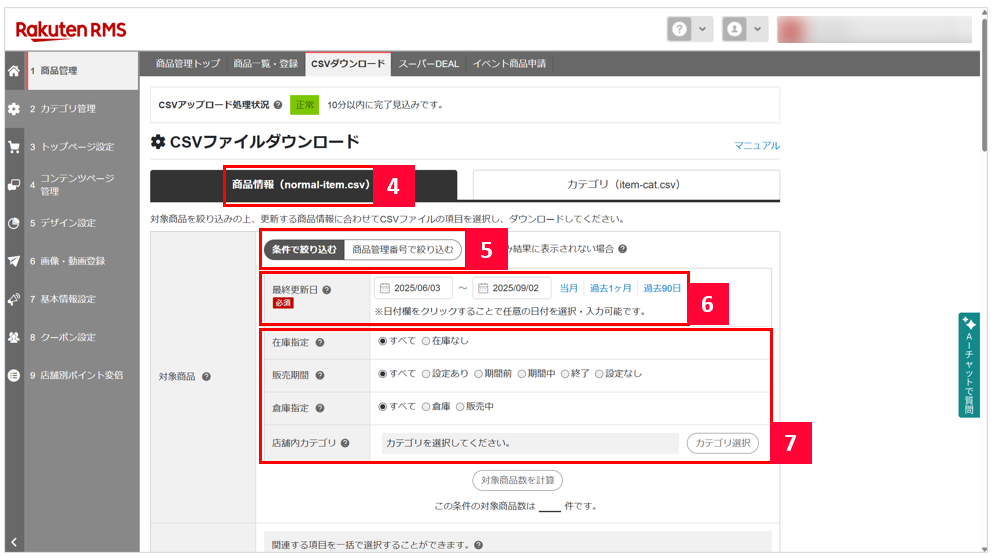
【4】[商品情報(normal-item.csv)]のタブが開かれていることを確認します。
【5】 特定の商品のみCSVをダウンロードする場合は[商品管理番号で絞り込む]を選択し、
全商品でダウンロードする場合は[条件で絞り込む]を選択したままにしてください。
・[条件で絞り込む]:こちらを選択した場合は【6】にお進みください
・[商品管理番号で絞り込む]:こちらを選択した場合は対象の商品管理番号を入力し、
【8】にお進みください
【6】デフォルトが3ヶ月間となっているため、全商品ダウンロードする場合、最終更新日時を設定し直してください。
【7】各項目指定がある場合に設定し直してください。

【8】すべての項目にチェックを入れていただき、
【9】[ダウンロード]をクリックしてください。
<カテゴリCSV(item-cat.csv)>
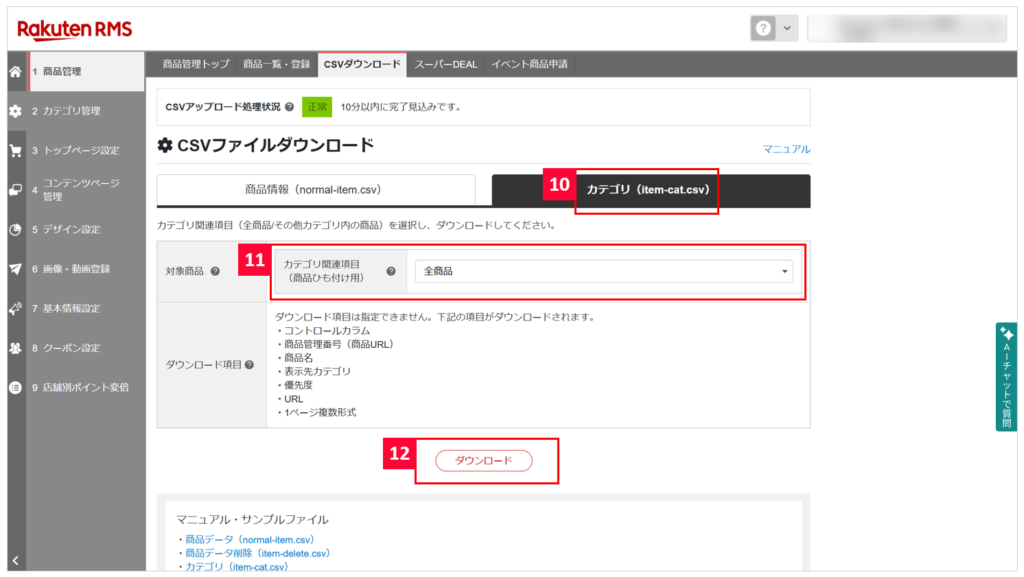
【10】[カテゴリ(item-cat.csv)]のタブが開かれていることを確認します。
【11】[カテゴリ関連項目]を選択します。
【12】[ダウンロード]をクリックします。
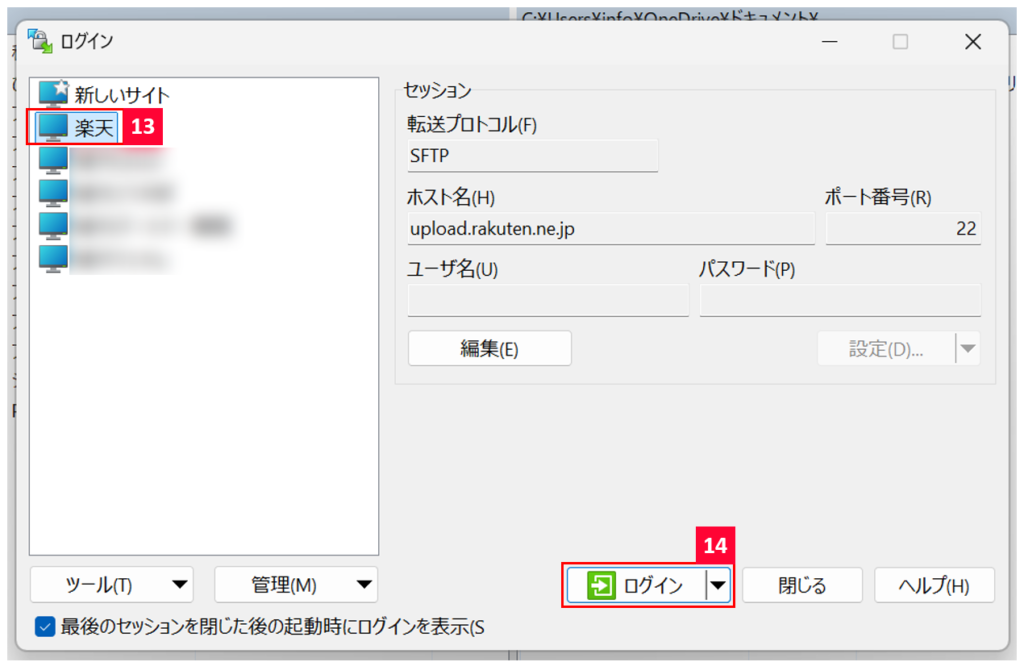
【13】楽天SFTPへ接続しダウンロードを行うため「WinSCP」を起動し、楽天のサーバーを選択します。
【14】[ログイン]をクリックし、楽天SFTPに接続します。
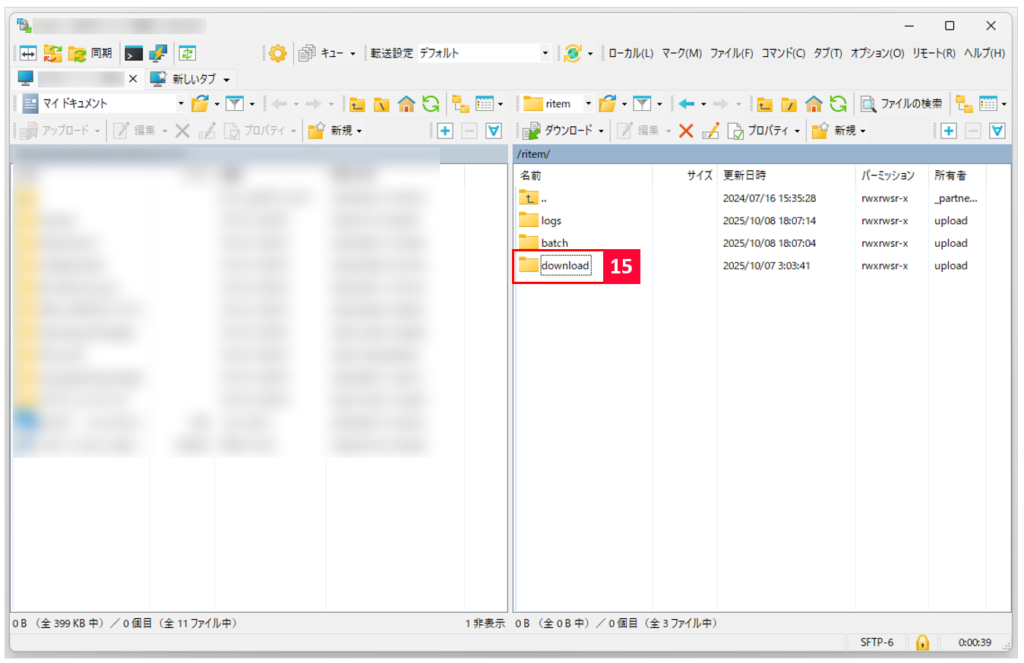
【15】ritem内の[download]をクリックします。
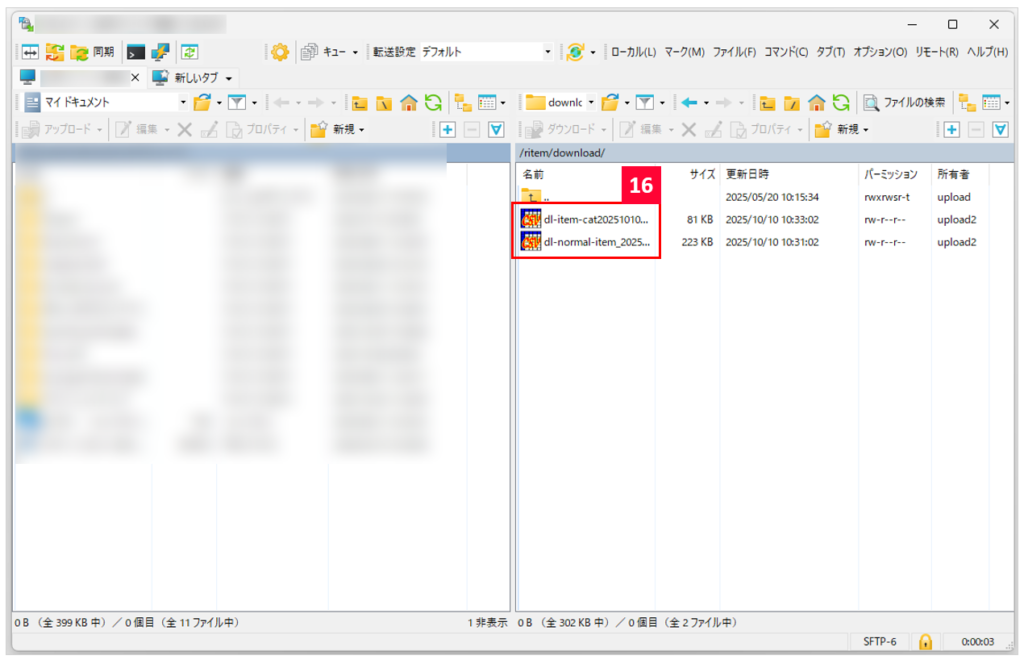
【16】対象のCSVファイルをパソコン内に保存します。
■ダウンロードした商品データを商品管理に取り込む方法
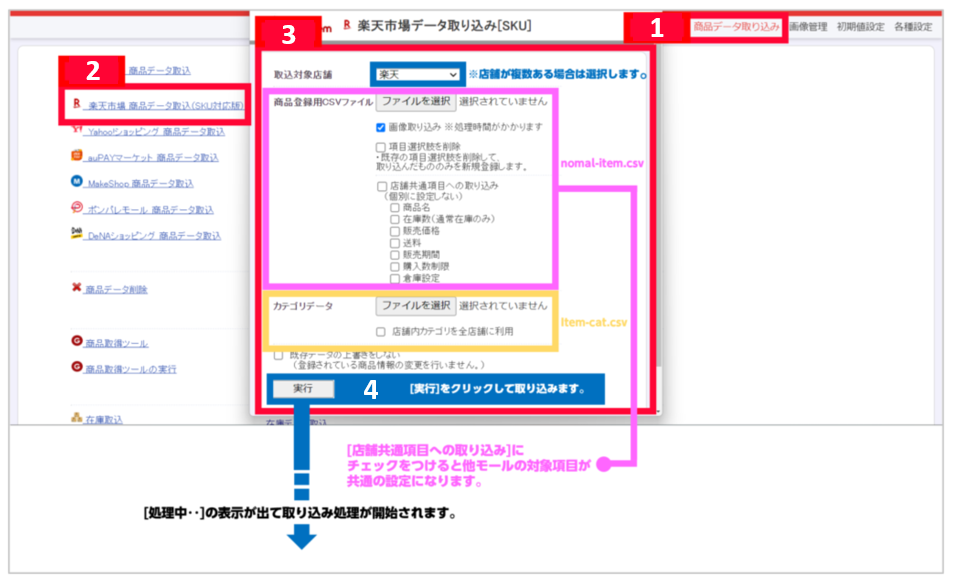
【1】GoQSystemの商品管理上、[商品データ取り込み]をクリックします。
【2】[楽天市場 商品データ取込(SKU対応版)]をクリックします。
【3】取込対象店舗にて対象の楽天を選択し、各ファイルを選択します。
各取り込み口はそれぞれ下記の通りとなります。
・商品登録用CSVファイル:nomal-item.csv
・カテゴリデータ:item-cat.csv
【4】[実行]をクリックして取込を行います。
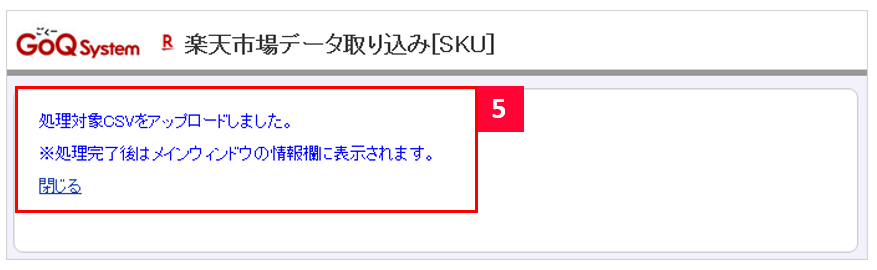
【5】アップロードのメッセージが表示されたらメッセージを閉じてお待ちください。

【6】取込が完了したら商品管理ホーム画面上部にメッセージが表示されるので、×で消してください。
※取り込み処理完了のメッセージが表示されたままだと次のファイルが取り込めないため、ご注意ください
※ファイルが取り込めないケース※
・形式が違う→手順【8】の全項目でダウンロードしていない可能性がございます。
・容量の警告が出る→取り込みに使用するファイルを圧縮して再度取り込みを行ってください。














